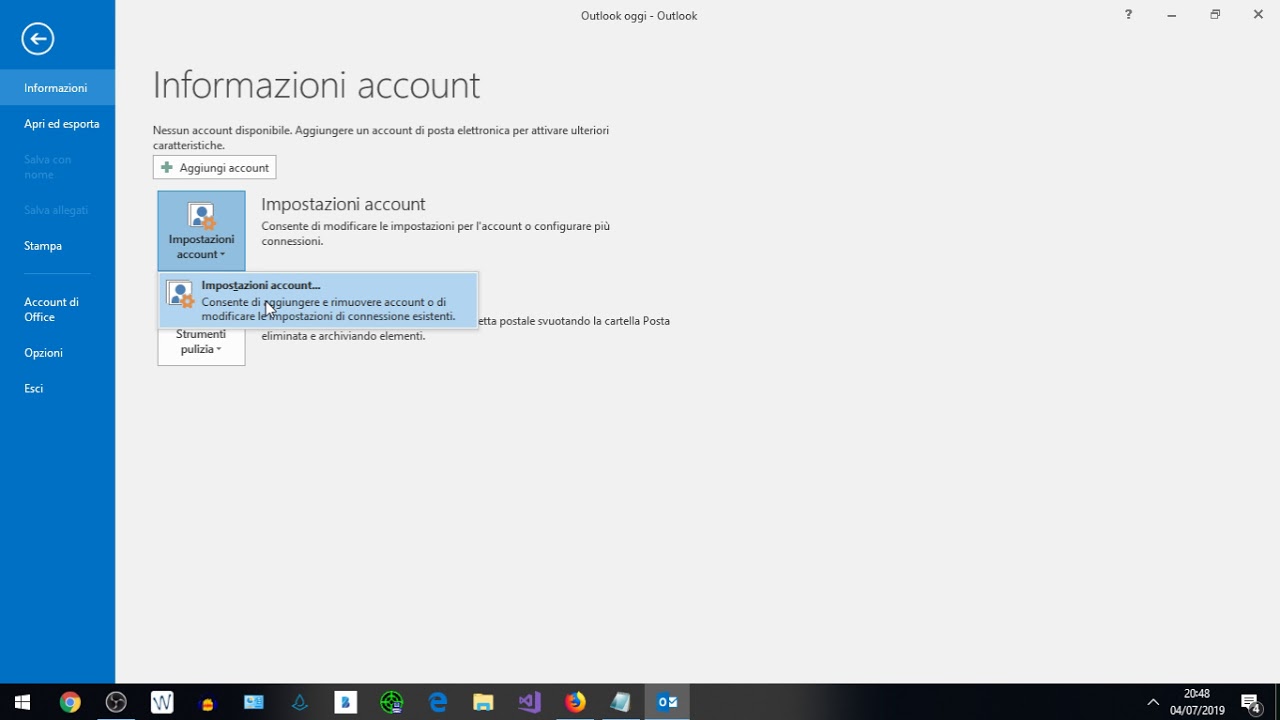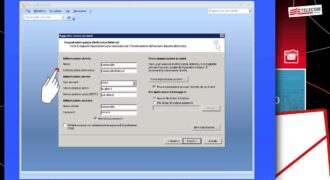Configurare un indirizzo email su Outlook è un processo relativamente semplice che richiede pochi passaggi. In primo luogo, è necessario avere a disposizione le informazioni del proprio account email, come nome utente e password, e il nome del server di posta in entrata e in uscita. Successivamente, si deve aprire Outlook e andare nella sezione “File” per aggiungere un nuovo account email. Qui, inserire le informazioni richieste e selezionare il tipo di account che si sta configurando. Infine, completare la configurazione seguendo le istruzioni fornite da Outlook. Una volta terminato il processo, sarà possibile accedere all’account email direttamente da Outlook.
Come configurare un indirizzo di posta elettronica su Outlook?
Passaggio 1: Apri Outlook e seleziona “File” nella barra dei menu in alto.
Passaggio 2: Clicca su “Aggiungi account” nella sezione “Informazioni account”.
Passaggio 3: Inserisci il tuo indirizzo email completo e clicca su “Connetti”.
Passaggio 4: Scegli l’opzione “IMAP” o “POP” in base alle impostazioni del tuo server email e inserisci i dati richiesti (nome utente, password, server di posta in entrata e in uscita).
Passaggio 5: Clicca su “Test Account Settings” per verificare che la configurazione sia corretta.
Passaggio 6: Se tutto funziona, clicca su “Fine” per completare la configurazione.
Passaggio 7: Ora puoi utilizzare il tuo indirizzo email su Outlook per inviare e ricevere messaggi.
Come impostare IMAP e POP?
Per configurare un indirizzo email su Outlook, è necessario impostare il protocollo IMAP o POP. Ecco i passaggi da seguire:
Impostare IMAP
IMAP consente di accedere ai messaggi email dal server, mantenendo una copia locale sul tuo dispositivo. Ecco come impostarlo:
- Apri Outlook e vai su File > Aggiungi account.
- Inserisci il tuo indirizzo email e clicca su “Opzioni avanzate”.
- Seleziona “IMAP” come tipo di account.
- Inserisci il nome del server in entrata (es: imap.tuosito.com) e quello in uscita (es: smtp.tuosito.com).
- Immetti le credenziali di accesso (nome utente e password).
- Salva le impostazioni e avvia la verifica dell’account.
- Se la verifica va a buon fine, l’account è stato configurato correttamente.
Impostare POP
POP scarica i messaggi email dal server e li archivia sul tuo dispositivo. Ecco come impostarlo:
- Apri Outlook e vai su File > Aggiungi account.
- Inserisci il tuo indirizzo email e clicca su “Opzioni avanzate”.
- Seleziona “POP” come tipo di account.
- Inserisci il nome del server in entrata (es: pop.tuosito.com) e quello in uscita (es: smtp.tuosito.com).
- Immetti le credenziali di accesso (nome utente e password).
- Salva le impostazioni e avvia la verifica dell’account.
- Se la verifica va a buon fine, l’account è stato configurato correttamente.
È importante notare che IMAP è preferibile se si desidera accedere alle email da più dispositivi, mentre POP è più adatto se si desidera archiviare le email sul dispositivo locale.
Seguendo questi semplici passaggi, sarà possibile configurare correttamente l’account email su Outlook.
Come configurare account IMAP su Outlook?
Se si desidera configurare un account email IMAP su Outlook, segui questi passaggi:
- Apri Outlook e clicca sulla scheda “File” nella parte superiore della finestra
- Clicca su “Aggiungi account”
- Inserisci il tuo nome e l’indirizzo email
- Seleziona “Configurazione manuale o tipi di server aggiuntivi” e clicca su “Avanti”
- Seleziona “Posta elettronica Internet” e clicca su “Avanti”
- Compila i campi richiesti con il tuo nome, l’indirizzo email IMAP, il tipo di account IMAP e l’indirizzo del server IMAP
- Compila i campi richiesti con l’indirizzo del server SMTP, la porta SMTP e il tipo di crittografia
- Inserisci il tuo nome utente e la tua password
- Clicca su “Altre impostazioni”
- Seleziona la scheda “Avanzate”
- Inserisci il numero della porta IMAP e seleziona il tipo di crittografia
- Clicca su “Ok”
- Clicca su “Avanti”
- Outlook testerà le impostazioni dell’account
- Clicca su “Chiudi” quando il test è completo
- Clicca su “Fine” per completare la configurazione dell’account IMAP su Outlook
Ora sei pronto per iniziare a utilizzare il tuo account IMAP su Outlook!
Dove trovo IMAP e SMTP su Outlook?
Per configurare un indirizzo email su Outlook, è necessario conoscere i parametri IMAP e SMTP. IMAP (Internet Message Access Protocol) consente di ricevere le email sul tuo dispositivo, mentre SMTP (Simple Mail Transfer Protocol) permette di inviare email a destinatari esterni.
Per trovare i parametri IMAP e SMTP su Outlook, segui questi semplici passaggi:
1. Apri Outlook sul tuo dispositivo.
2. Fai clic su “File” nella barra del menu in alto.
3. Seleziona “Impostazioni account” e poi “Impostazioni account aggiuntive”.
4. Nella finestra successiva, fai clic sul tuo account email e poi su “Cambia”.
5. Nella sezione “Impostazioni server”, troverai i parametri IMAP e SMTP.
Assicurati di inserire correttamente questi parametri nella configurazione dell’account email su Outlook per garantire che la posta in entrata e in uscita funzionino correttamente.
Ricorda che i parametri IMAP e SMTP possono variare a seconda del provider di posta elettronica che utilizzi. Controlla attentamente le informazioni fornite dal tuo provider o contattalo direttamente per ottenere supporto nella configurazione del tuo account email su Outlook.
IMAP (Internet Message Access Protocol)SMTP (Simple Mail Transfer Protocol) Outlook configurazione parametri account email posto in entrata posto in uscita provider di posta elettronica supporto